วิธีเพิ่มบุคคลในแผนครอบครัวใน Spotify

หากคุณต้องการฟังเพลงโปรดของคุณบน Spotify ในรูปแบบต่างๆ ให้เลือก Spotify Family Plan เมื่อคุณสมัครใช้บริการนี้แล้ว คุณ
บัญชี Facebook ของคุณปลอดภัยหรือไม่? หากไม่เป็นเช่นนั้น คุณเสี่ยงที่จะสูญเสียบัญชีของคุณไปให้แฮกเกอร์ หากคุณไม่ต้องการให้สิ่งนี้เกิดขึ้น คุณต้องตรวจสอบให้แน่ใจว่าบัญชี Facebook ของคุณปลอดภัยยิ่งขึ้นโดยทำตามบทความนี้
สื่อสังคมออนไลน์ได้กลายเป็นส่วนสำคัญในชีวิตของทุกคนและพวกเราทุกคนก็แสดงชีวิตของเรามากกว่าครึ่งบนโซเชียลมีเดีย แพลตฟอร์มโซเชียลเช่น Facebook ครองตลาดด้วยการแสดงตนอยู่เสมอ แต่มีหลายกรณีที่บัญชีผู้ใช้ถูกแฮ็กเนื่องจากความประมาทเลินเล่อเล็กน้อย
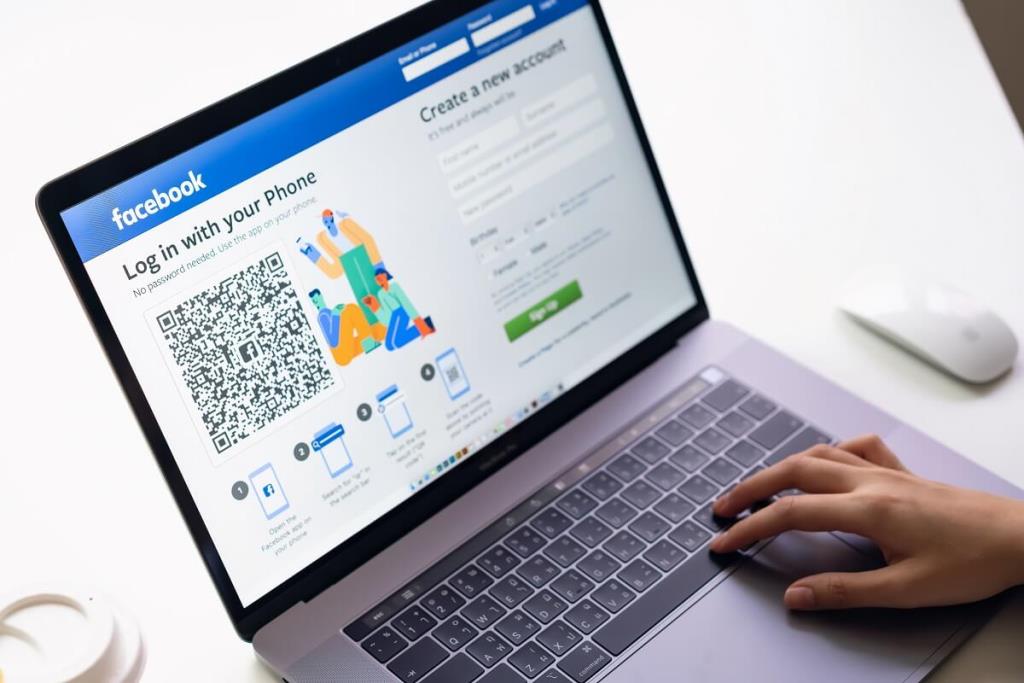
Facebook ได้จัดเตรียมคุณลักษณะด้านความปลอดภัยที่หลากหลายสำหรับผู้ใช้เพื่อหลีกเลี่ยงการโจรกรรมข้อมูล คุณสมบัติเหล่านี้รับประกันความปลอดภัยของข้อมูลของผู้ใช้และป้องกันการเข้าถึงข้อมูลของผู้ใช้ได้ง่าย ด้วยขั้นตอนต่อไปนี้ คุณสามารถปกป้องบัญชี Facebook ของคุณจากภัยคุกคามทั่วไปได้
สารบัญ
วิธีทำให้บัญชี Facebook ของคุณปลอดภัยยิ่งขึ้น
วิธีการต่างๆ ที่คุณสามารถใช้เพื่อปกป้องบัญชี Facebook ของคุณจากการถูกขโมยหรือป้องกันการขโมยข้อมูลส่วนบุคคลและข้อมูลส่วนตัวของคุณมีดังต่อไปนี้:
ขั้นตอนที่ 1: เลือกรหัสผ่านที่คาดเดายาก
เมื่อคุณสร้างบัญชี Facebook คุณจะถูกขอให้สร้างรหัสผ่านเพื่อที่ครั้งต่อไปเมื่อคุณลงชื่อเข้าใช้บัญชีของคุณอีกครั้ง คุณสามารถใช้ ID อีเมลที่ลงทะเบียนและรหัสผ่านที่สร้างขึ้นก่อนหน้านี้เพื่อเข้าสู่ระบบบัญชีของคุณ
ดังนั้นการตั้งรหัสผ่านที่รัดกุมจึงเป็นขั้นตอนแรกในการทำให้บัญชี Facebook ของคุณปลอดภัยยิ่งขึ้น รหัสผ่านที่ปลอดภัยต้องเป็นไปตามเงื่อนไขที่ระบุไว้ด้านล่าง:
ดังนั้น หากคุณกำลังสร้างบัญชีและต้องการตั้งรหัสผ่าน ให้ทำตามขั้นตอนด้านล่างนี้:
1.เปิด Facebook โดยใช้ลิงค์facebook.com หน้าที่แสดงด้านล่างจะเปิดขึ้น:
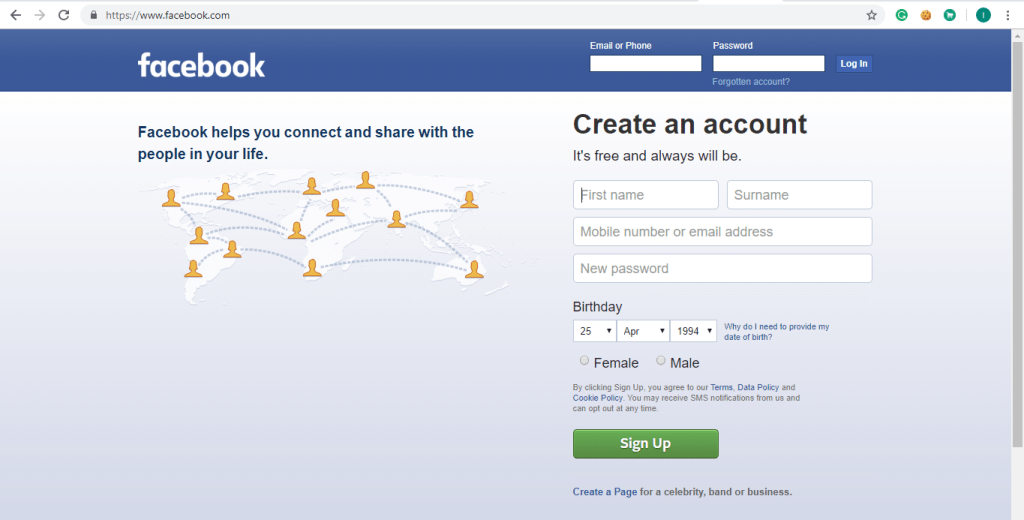
2. กรอกรายละเอียด เช่น ชื่อ นามสกุล เบอร์มือถือ หรืออีเมล รหัสผ่าน วันเกิด เพศ
หมายเหตุ:สร้างรหัสผ่านใหม่ตามเงื่อนไขที่กล่าวข้างต้น และสร้างรหัสผ่านที่ปลอดภัยและทนทาน
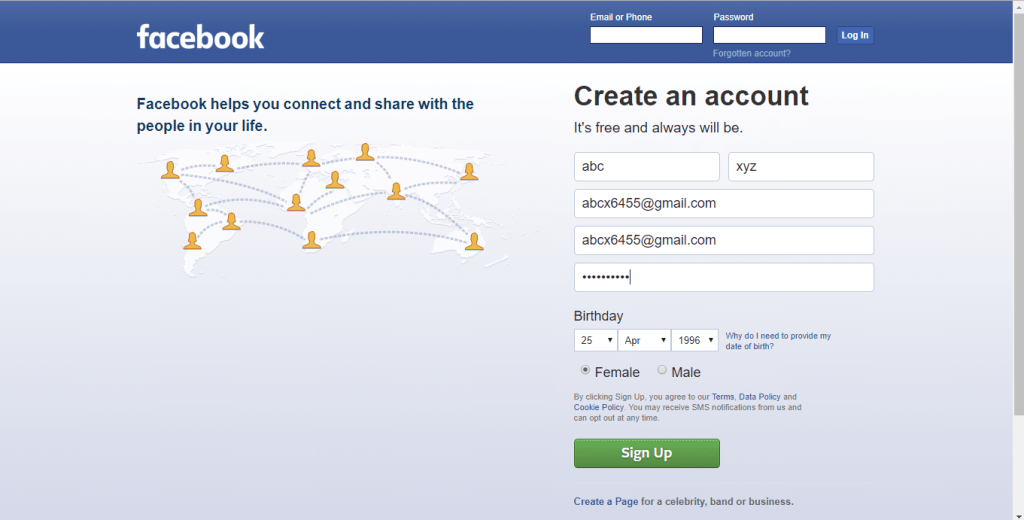
3.หลังจากกรอกรายละเอียดให้คลิกที่ปุ่มสมัคร
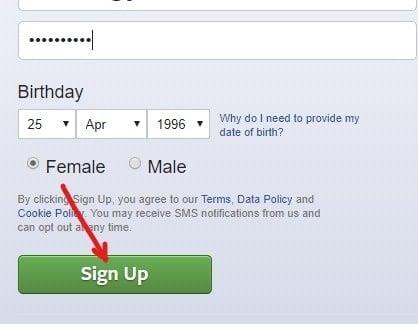
4.กล่องโต้ตอบการตรวจสอบความปลอดภัยจะปรากฏขึ้น ทำเครื่องหมายที่ช่องถัดจากฉันไม่ใช่หุ่นยนต์
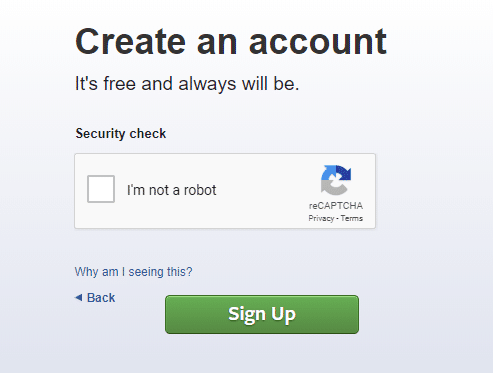
5. คลิกที่ปุ่มสมัครอีกครั้ง
6. คุณจะถูกขอให้ยืนยันที่อยู่อีเมลของคุณ
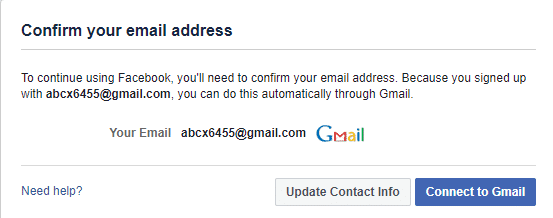
7. เปิดบัญชี Gmail ของคุณและยืนยัน
8. บัญชีของคุณจะได้รับการยืนยันและคลิกที่ปุ่มตกลง
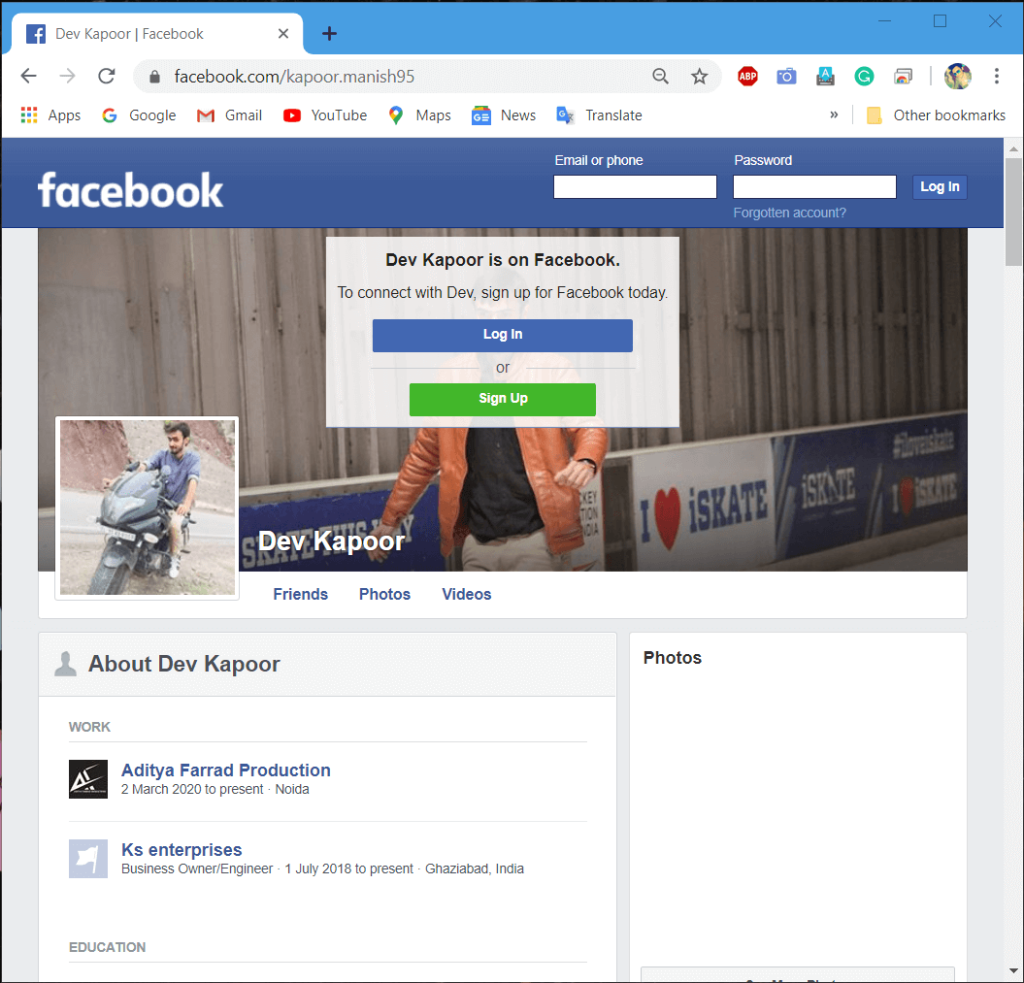
หลังจากทำตามขั้นตอนข้างต้นแล้ว บัญชี Facebook ของคุณจะถูกสร้างขึ้นด้วยรหัสผ่านที่ปลอดภัย
แต่ถ้าคุณมีบัญชี Facebook อยู่แล้วและต้องการเปลี่ยนรหัสผ่านเพื่อให้มีความปลอดภัยมากขึ้น ให้ทำตามขั้นตอนด้านล่างนี้:
1.เปิด Facebook โดยใช้ลิงก์facebook.comหน้าที่แสดงด้านล่างจะเปิดขึ้น
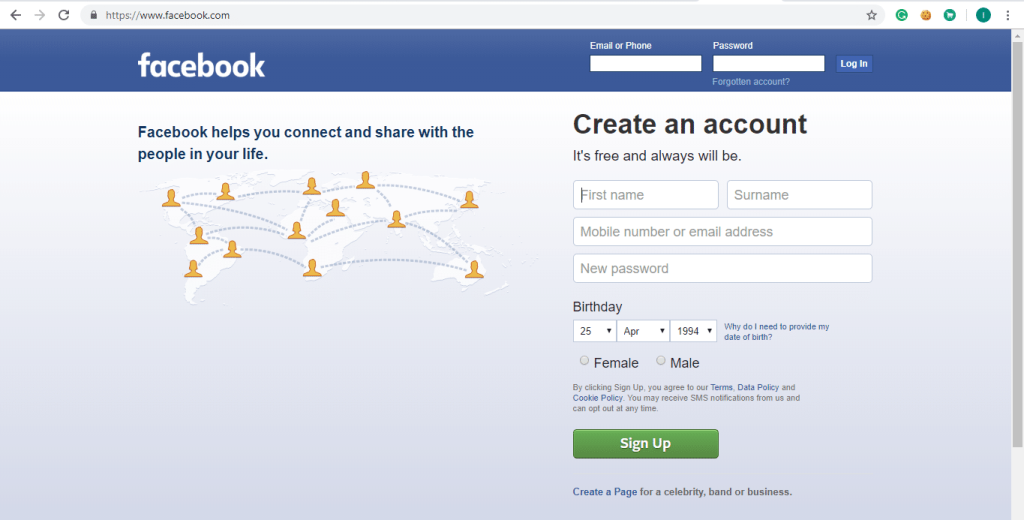
2.เข้าสู่ระบบบัญชี Facebook ของคุณโดยป้อนที่อยู่อีเมลหรือหมายเลขโทรศัพท์และรหัสผ่าน จากนั้นคลิกที่ปุ่มเข้าสู่ระบบถัดจากกล่องรหัสผ่าน
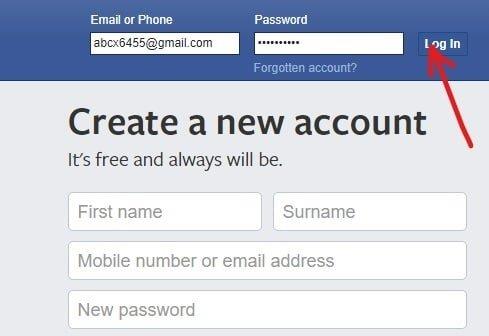
3.บัญชี Facebook ของคุณจะเปิดขึ้น เลือกตัวเลือกการตั้งค่าจากเมนูแบบเลื่อนลงจากมุมบนขวา
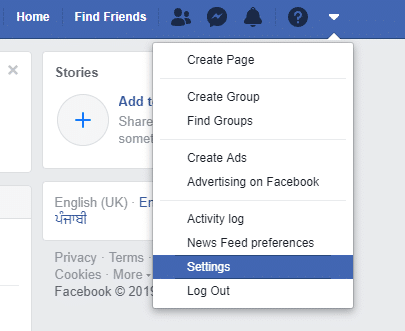
4.หน้าการตั้งค่าจะเปิดขึ้น
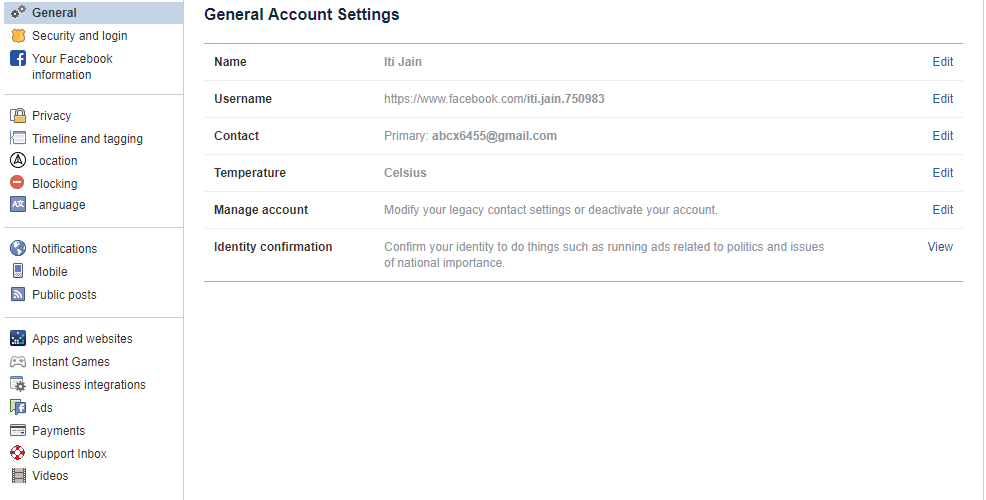
5. คลิกที่ตัวเลือกความปลอดภัยและการเข้าสู่ระบบจากแผงด้านซ้าย
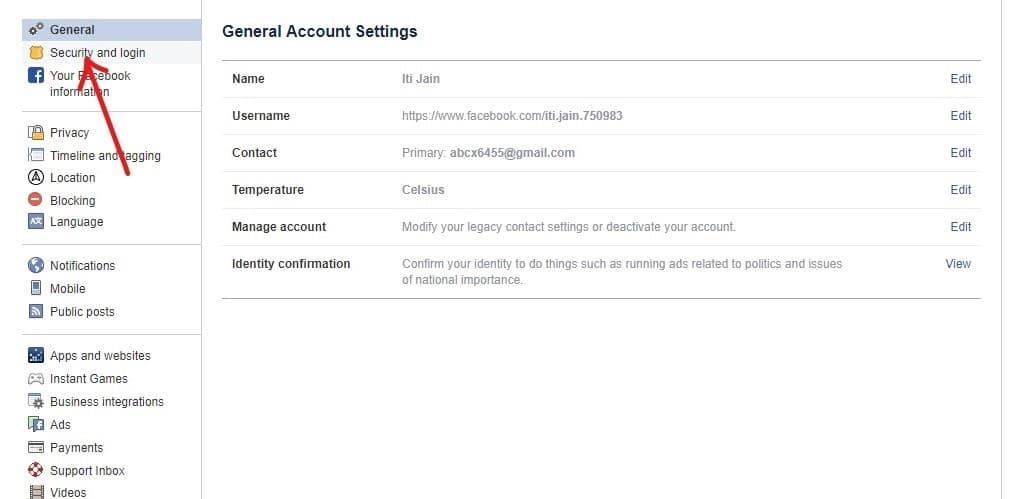
6.Under เข้าสู่ระบบคลิกที่เปลี่ยนรหัสผ่าน
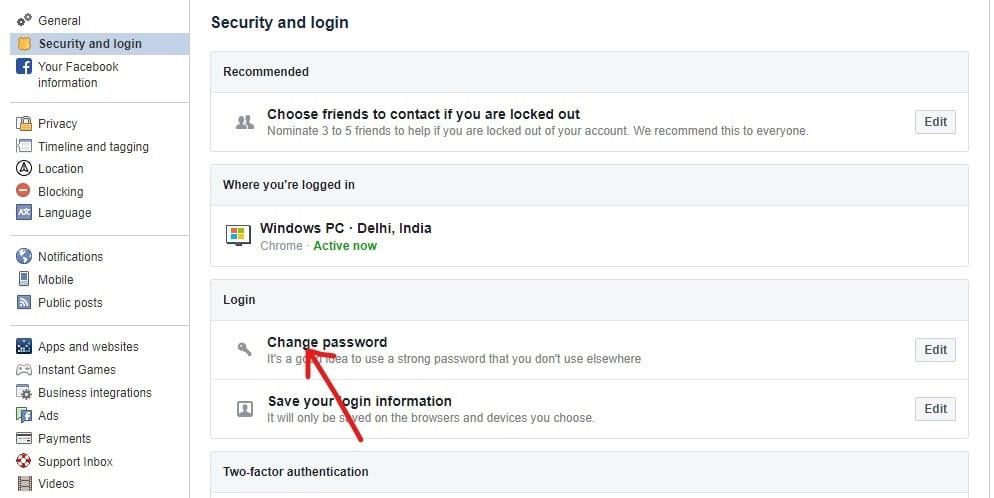
7. ป้อนรหัสผ่านปัจจุบันและรหัสผ่านใหม่
หมายเหตุ:รหัสผ่านใหม่ที่คุณจะสร้างควรมีความปลอดภัย ดังนั้นให้สร้างรหัสผ่านที่เป็นไปตามเงื่อนไขที่กล่าวข้างต้น และสร้างรหัสผ่านที่รัดกุมและปลอดภัย
8. หากคุณได้รับเครื่องหมายขีดสีเหลืองด้านล่างรหัสผ่านใหม่ของคุณ แสดงว่ารหัสผ่านของคุณแข็งแกร่ง
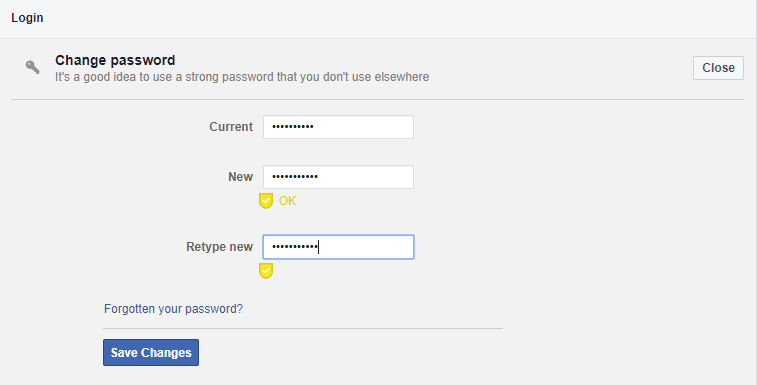
9. คลิกที่บันทึกการเปลี่ยนแปลง
10. คุณจะได้รับกล่องโต้ตอบยืนยันว่ารหัสผ่านถูกเปลี่ยน เลือกตัวเลือกใดก็ได้จากช่อง จากนั้นคลิกปุ่มดำเนินการต่อหรือคลิกปุ่ม Xจากมุมบนขวา
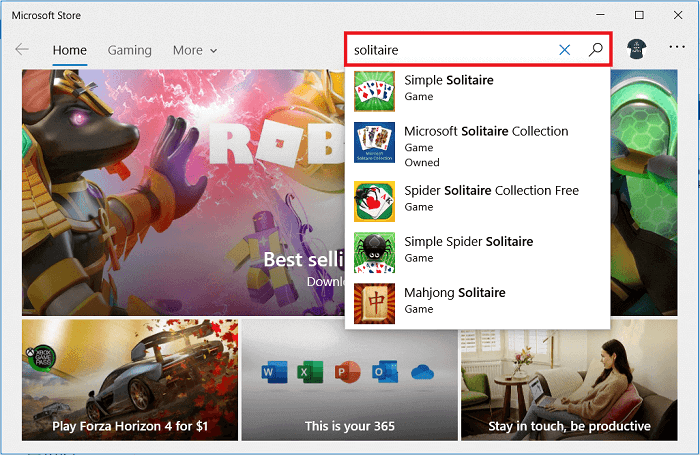
หลังจากทำตามขั้นตอนต่างๆ เรียบร้อยแล้ว Facebook ของคุณจะปลอดภัยยิ่งขึ้นเมื่อคุณเปลี่ยนรหัสผ่านเป็นรหัสผ่านที่ปลอดภัยยิ่งขึ้น
อ่านเพิ่มเติม: ซ่อนรายชื่อเพื่อน Facebook ของคุณจากทุกคน
ขั้นตอนที่ 2: ใช้การอนุมัติการเข้าสู่ระบบ
การตั้งหรือสร้างรหัสผ่านที่คาดเดายากไม่เพียงพอที่จะทำให้บัญชี Facebook ของคุณปลอดภัยยิ่งขึ้น Facebook ได้เพิ่มคุณสมบัติการตรวจสอบสิทธิ์แบบสองขั้นตอนใหม่ ซึ่งเรียกว่า “การอนุมัติการเข้าสู่ระบบ” และสามารถพิสูจน์ได้ว่าเป็นประโยชน์สำหรับบัญชี Facebook ที่ปลอดภัยยิ่งขึ้น
คุณต้องเปิดใช้งานคุณสมบัตินี้หากคุณต้องการทำให้บัญชี Facebook ของคุณปลอดภัยยิ่งขึ้น คุณสามารถเปิดใช้งานคุณสมบัตินี้โดยทำตามขั้นตอนที่กล่าวถึงด้านล่าง:
1.เปิดFacebookโดยใช้ลิงค์facebook.com หน้าที่แสดงด้านล่างจะเปิดขึ้น
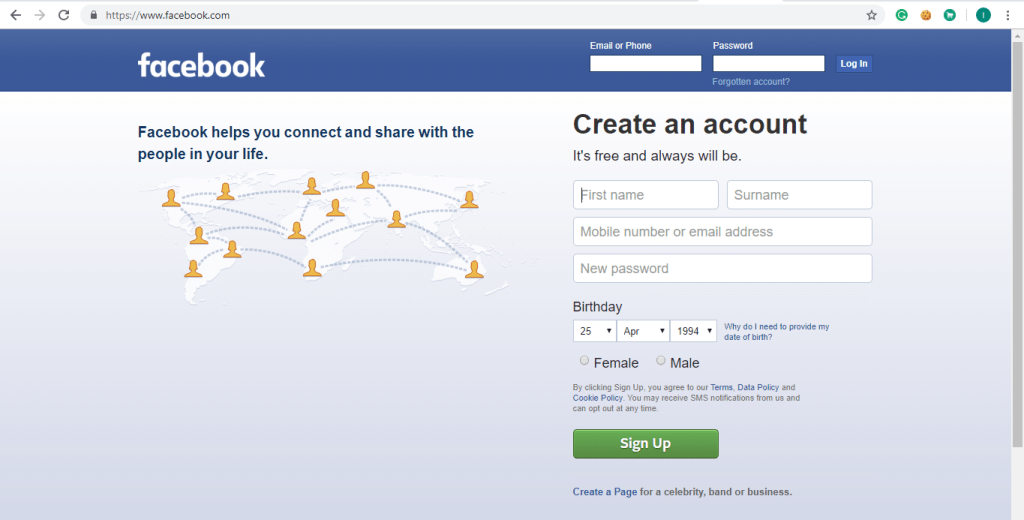
2.เข้าสู่ระบบบัญชี Facebook ของคุณโดยป้อนที่อยู่อีเมลหรือหมายเลขโทรศัพท์และรหัสผ่านของคุณ ตอนนี้คลิกที่ปุ่มเข้าสู่ระบบ
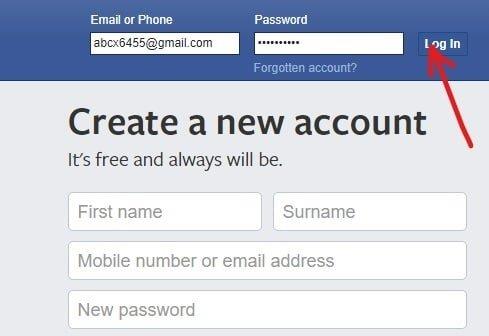
3.บัญชี Facebook ของคุณจะเปิดขึ้น เลือกตัวเลือกการตั้งค่าจากเมนูแบบเลื่อนลง
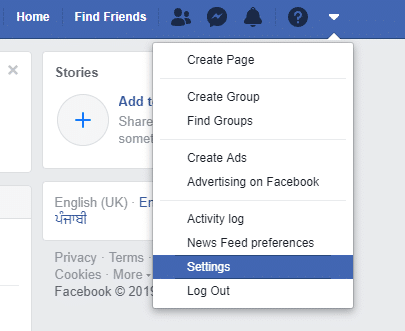
4. หน้าการตั้งค่าจะเปิดขึ้น
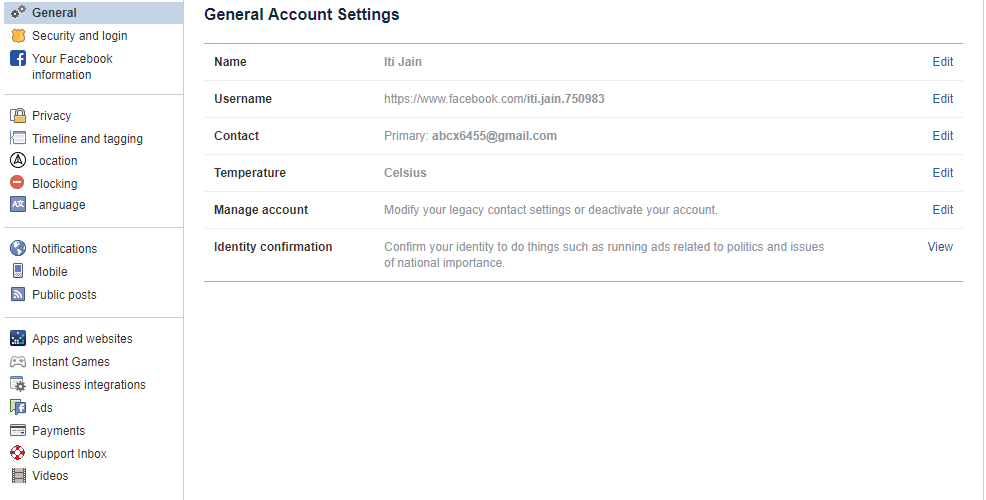
5. คลิกที่ตัวเลือกความปลอดภัยและการเข้าสู่ระบบจากแผงด้านซ้าย
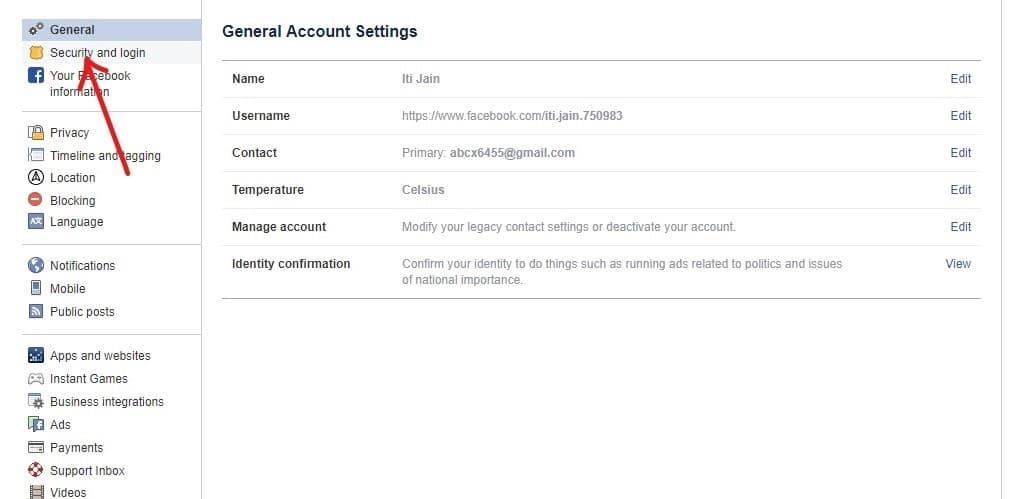
6. ภายใต้การรับรองความถูกต้องด้วยสองปัจจัยให้คลิกที่ปุ่มแก้ไขถัดจากตัวเลือก U se two-factor authentication
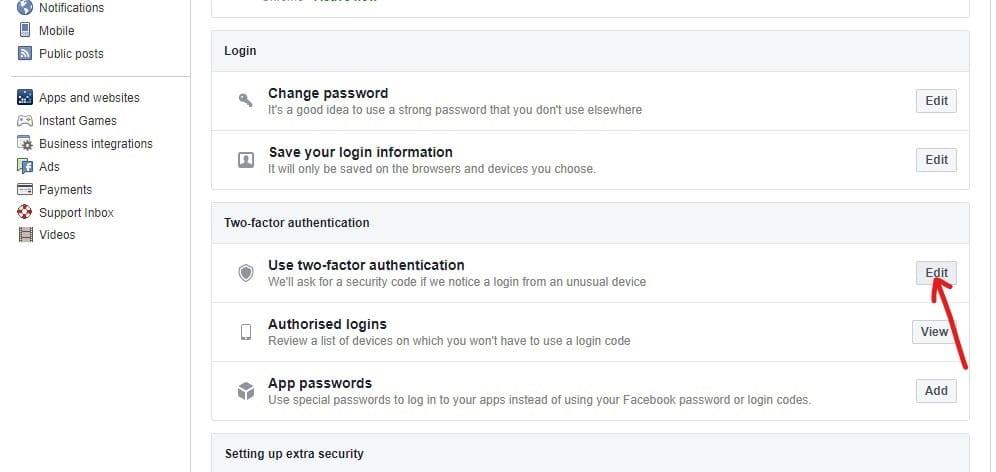
7.Click ในการเริ่มต้น
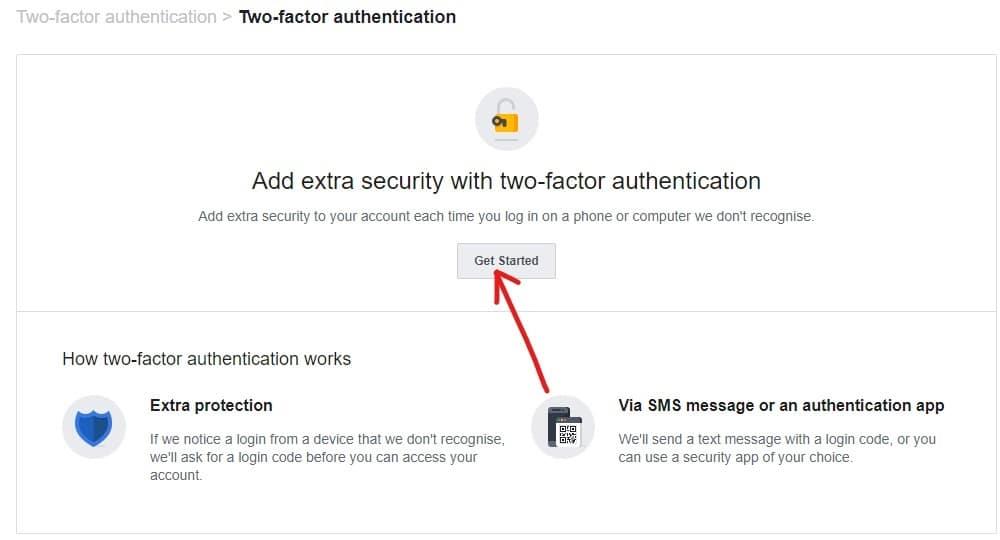
8. กล่องโต้ตอบจะปรากฏในที่ที่คุณจะถูกขอให้เลือกวิธีการรักษาความปลอดภัยและคุณจะได้รับสองตัวเลือกอย่างใดอย่างหนึ่งโดยข้อความหรือโดยการรับรองความถูกต้อง App
หมายเหตุ:หากคุณไม่ต้องการเพิ่มหมายเลขโทรศัพท์ของคุณบน Facebook ให้เลือกตัวเลือกที่สอง
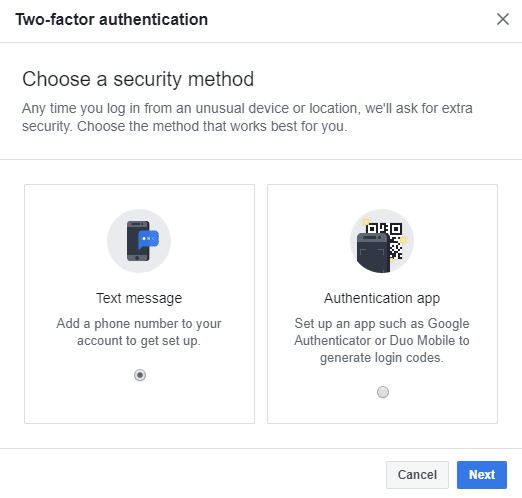
9.หลังจากเลือกตัวเลือกใดตัวเลือกหนึ่งแล้ว ให้คลิกปุ่มถัดไป
10. ในขั้นตอนถัดไป คุณต้องระบุหมายเลขโทรศัพท์หากคุณเลือกตัวเลือกข้อความ ป้อนหมายเลขโทรศัพท์และคลิกที่ปุ่มถัดไป
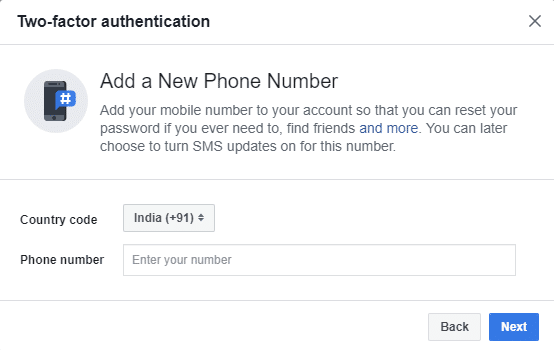
11.รหัสยืนยันจะถูกส่งไปยังหมายเลขโทรศัพท์ของคุณ ป้อนลงในช่องว่างที่ให้ไว้
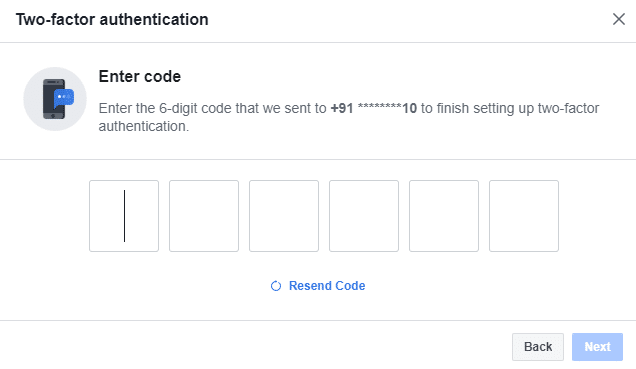
12.หลังจากป้อนรหัสแล้ว ให้คลิกที่ปุ่มถัดไปและการตรวจสอบสิทธิ์แบบสองปัจจัย n ของคุณจะเปิดใช้งาน ตอนนี้ เมื่อใดก็ตามที่คุณลงชื่อเข้าใช้ Facebook คุณจะได้รับรหัสยืนยันจากหมายเลขโทรศัพท์ที่ยืนยันแล้วเสมอ
13.แต่หากคุณเลือกแอปตรวจสอบสิทธิ์แทนข้อความ ระบบจะขอให้คุณตั้งค่าการตรวจสอบสิทธิ์แบบสองปัจจัยโดยใช้แอปของบุคคลที่สาม สแกนโค้ด QR โดยใช้แอปของบุคคลที่สามที่คุณต้องการใช้เป็นแอปตรวจสอบสิทธิ์
หมายเหตุ:หากแอปบุคคลที่สามของคุณไม่พร้อมให้สแกนโค้ด QR คุณยังสามารถป้อนโค้ดที่ให้ในกล่องถัดจากโค้ด QR ได้
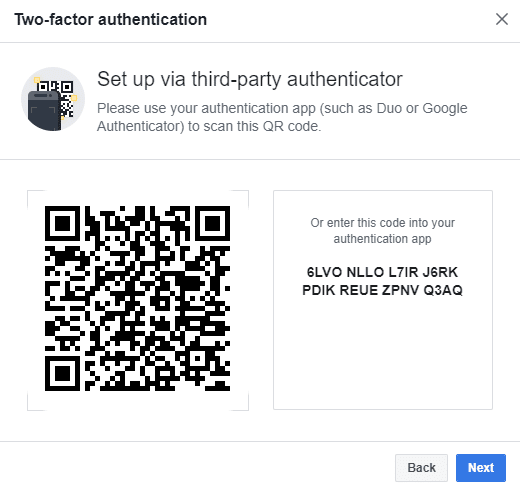
14.หลังจากสแกนหรือป้อนรหัสแล้ว ให้คลิกที่ปุ่มNext
15. คุณจะถูกขอให้ป้อนรหัสที่ได้รับจากแอปตรวจสอบสิทธิ์ของคุณ
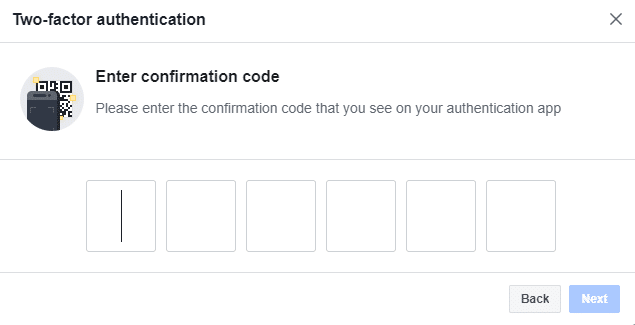
16.After ป้อนรหัสคลิกถัดไปปุ่มและตรวจสอบสองปัจจัยของคุณจะถูกเปิดใช้งาน
17.ตอนนี้ เมื่อใดก็ตามที่คุณเข้าสู่ระบบ Facebook คุณจะได้รับรหัสยืนยันจากแอปตรวจสอบสิทธิ์ที่คุณเลือก
ขั้นตอนที่ 3: เปิดใช้งานการแจ้งเตือนการเข้าสู่ระบบ
เมื่อคุณเปิดใช้งานการแจ้งเตือนการเข้าสู่ระบบ คุณจะได้รับแจ้งหากมีใครพยายามลงชื่อเข้าใช้บัญชีของคุณโดยใช้อุปกรณ์หรือเบราว์เซอร์ที่ไม่รู้จัก นอกจากนี้ยังช่วยให้คุณตรวจสอบเครื่องที่คุณลงชื่อเข้าใช้ และหากคุณพบว่ามีอุปกรณ์ใดในรายการที่ไม่รู้จัก คุณสามารถออกจากระบบบัญชีของคุณจากอุปกรณ์นั้นจากระยะไกลได้ทันที
แต่หากต้องการใช้การแจ้งเตือนการเข้าสู่ระบบ คุณจะต้องเปิดใช้งานการแจ้งเตือนก่อน หากต้องการอนุญาตการแจ้งเตือนการเข้าสู่ระบบให้ทำตามขั้นตอนที่กล่าวถึงด้านล่าง:
1.เปิดFacebookโดยใช้ลิงค์facebook.com หน้าที่แสดงด้านล่างจะเปิดขึ้น
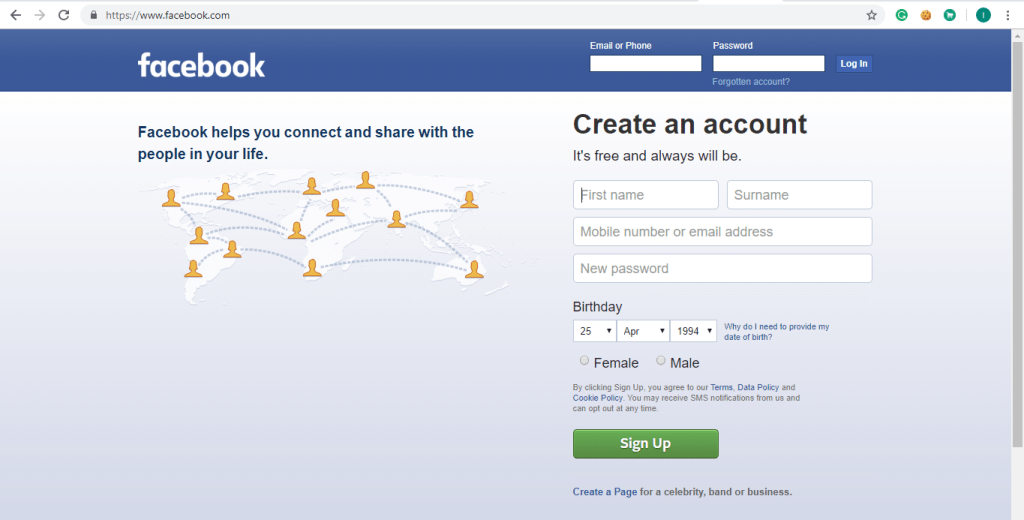
2. เข้าสู่ระบบไปยังบัญชี Facebook ของคุณโดยใช้ที่อยู่อีเมลหรือหมายเลขโทรศัพท์และรหัสผ่าน จากนั้นคลิกที่ปุ่มเข้าสู่ระบบถัดจากกล่องรหัสผ่าน
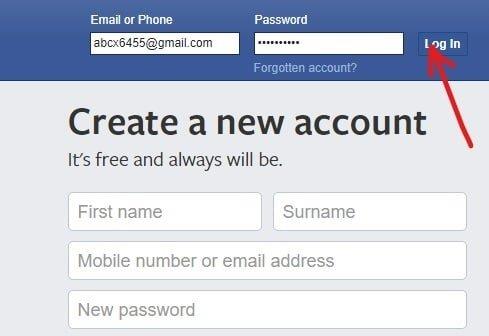
3.บัญชี Facebook ของคุณจะเปิดขึ้น เลือกการตั้งค่าจากเมนูแบบเลื่อนลงที่มุมบนขวา
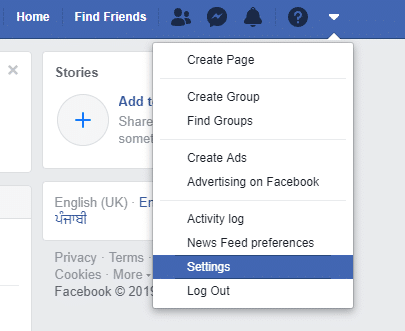
4.จากหน้าการตั้งค่า ให้คลิกที่ตัวเลือกความปลอดภัยและการเข้าสู่ระบบจากแผงด้านซ้าย
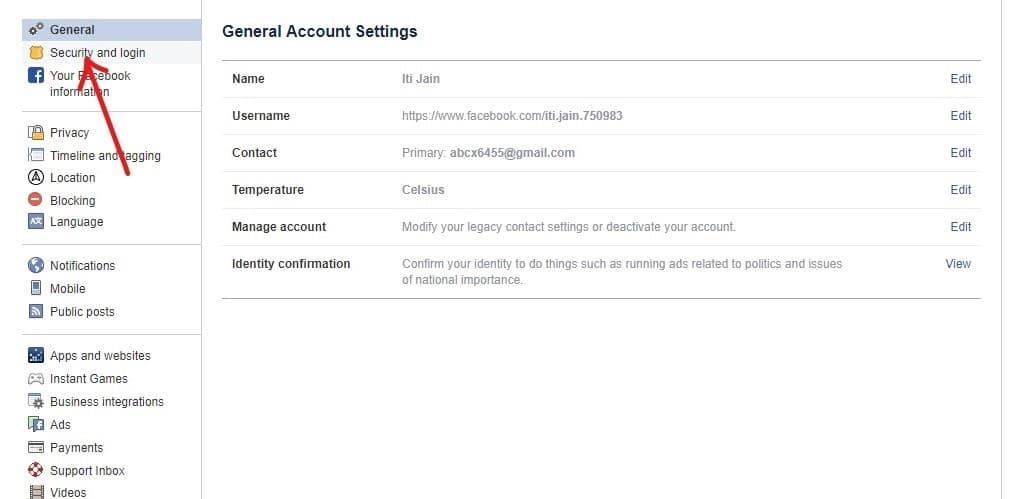
5. ภายใต้การตั้งค่าความปลอดภัยพิเศษให้คลิกที่ปุ่มแก้ไขถัดจากตัวเลือก รับการแจ้งเตือนเกี่ยวกับการเข้าสู่ระบบที่ไม่รู้จัก
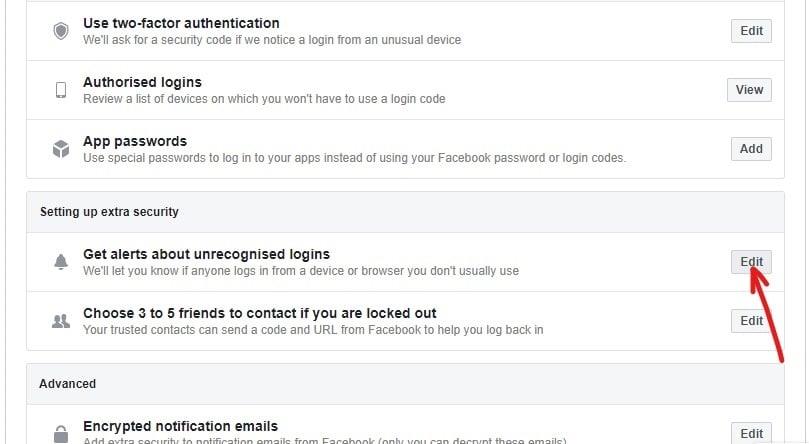
6.Now คุณจะได้รับสี่ตัวเลือกสำหรับการรับการแจ้งเตือน สี่ตัวเลือกเหล่านี้แสดงอยู่ด้านล่าง:
7. เลือกตัวเลือกใดตัวเลือกหนึ่งเพื่อรับการแจ้งเตือน คุณสามารถเลือกตัวเลือกได้โดยคลิกที่ช่องทำเครื่องหมายข้างๆ
หมายเหตุ:คุณยังเลือกรับการแจ้งเตือนได้มากกว่าหนึ่งตัวเลือก
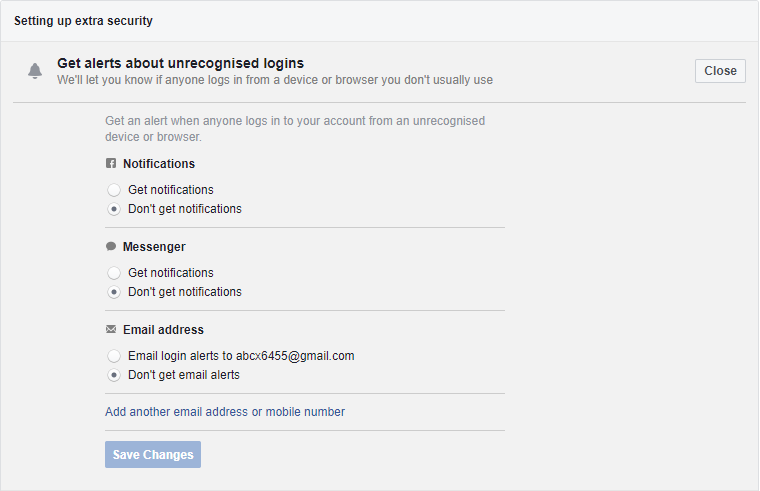
8.หลังจากเลือกตัวเลือกที่ต้องการแล้ว ให้คลิกที่ปุ่มบันทึกการเปลี่ยนแปลง
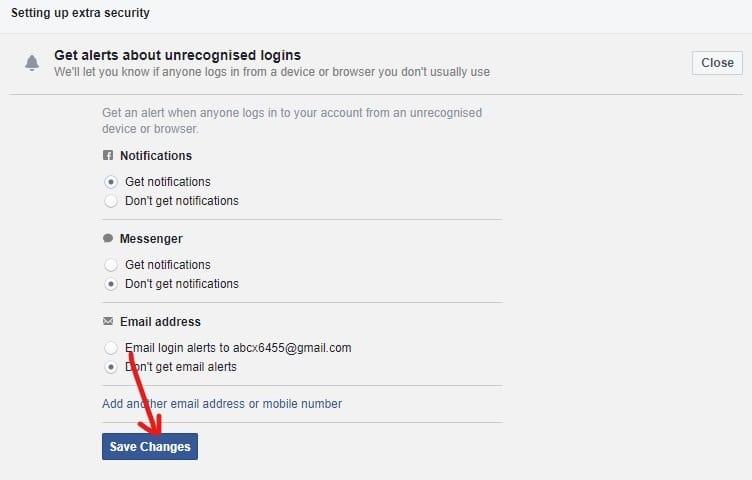
หลังจากทำตามขั้นตอนข้างต้นแล้ว การแจ้งเตือนการเข้าสู่ระบบของคุณจะเปิดใช้งาน
หากคุณต้องการตรวจสอบว่าบัญชีของคุณเข้าสู่ระบบจากอุปกรณ์ใด ให้ทำตามขั้นตอนด้านล่าง:
1. เลือกการตั้งค่าจากเมนูแบบเลื่อนลงที่มุมบนขวา
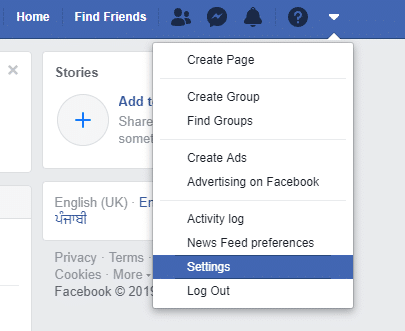
2. ไปที่การรักษาความปลอดภัยและเข้าสู่ระบบจากนั้นภายใต้ตัวเลือก " ตำแหน่งที่คุณเข้าสู่ระบบ " คุณจะเห็นชื่ออุปกรณ์ทั้งหมดที่บัญชีของคุณเข้าสู่ระบบ
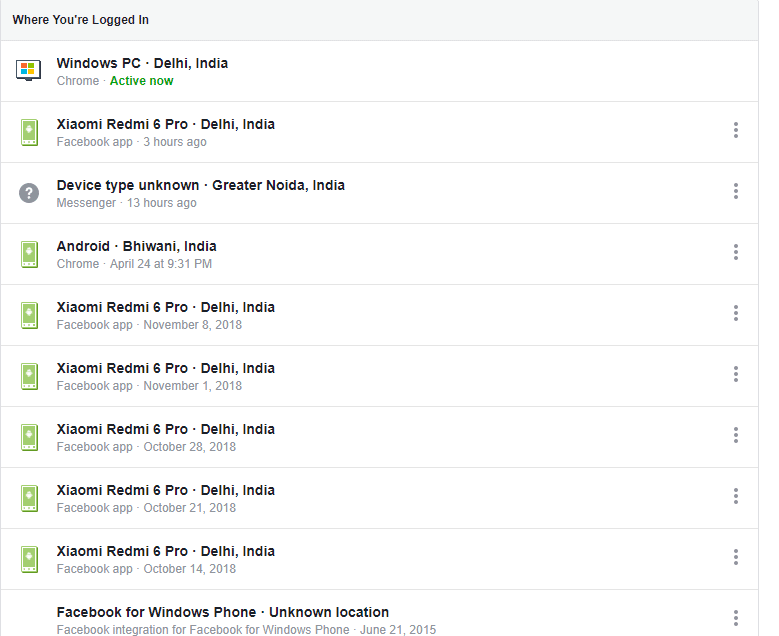
3. หากคุณเห็นอุปกรณ์ที่ไม่รู้จักคุณสามารถออกจากระบบจากอุปกรณ์นั้นได้โดยคลิกที่ไอคอนสามจุดถัดจากอุปกรณ์นั้น
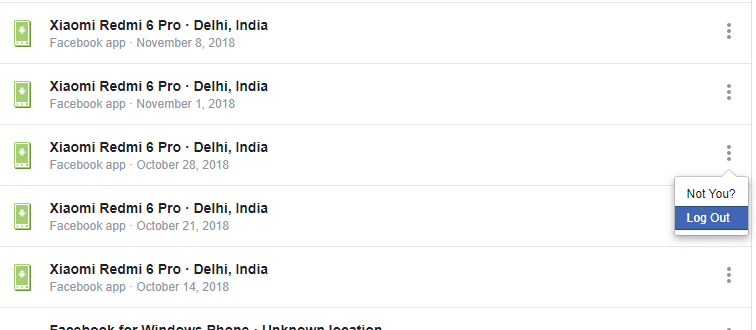
4. หากคุณไม่ต้องการตรวจสอบทุกอุปกรณ์ ให้ออกจากระบบอุปกรณ์ทั้งหมดโดยคลิกที่ตัวเลือกออกจากระบบของทุกเซสชัน
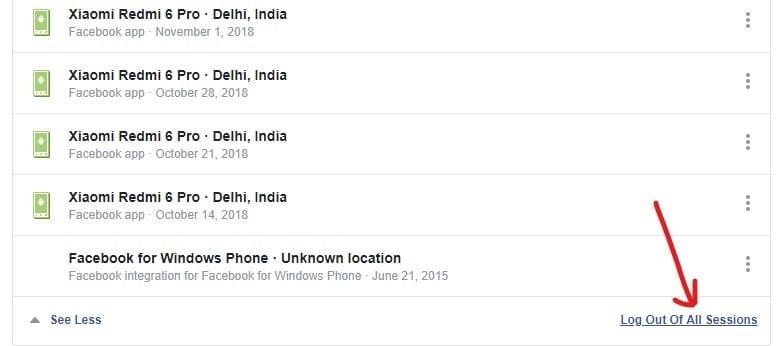
ขั้นตอนที่ 4: ตรวจสอบแอพหรือเว็บไซต์ที่ได้รับอนุญาตให้เข้าถึงบัญชี Facebook ของคุณ
บางครั้ง เมื่อคุณใช้แอพหรือเว็บไซต์ คุณจะถูกขอให้ลงชื่อเข้าใช้โดยสร้างบัญชีใหม่หรือลงชื่อเข้าใช้ด้วยบัญชี Facebook ของคุณ เนื่องจากแอพหรือเว็บไซต์ดังกล่าวได้รับอนุญาตให้เข้าถึงบัญชี Facebook ของคุณ แต่แอปและเว็บไซต์เหล่านี้สามารถใช้เป็นสื่อกลางในการขโมยข้อมูลส่วนตัวของคุณได้
เพื่อหลีกเลี่ยงปัญหานี้ คุณสามารถเลือกแอพหรือเว็บไซต์ที่สามารถเข้าถึงบัญชี Facebook ของคุณได้ ในการลบแอพหรือเว็บไซต์ที่น่าสงสัยให้ทำตามขั้นตอนที่กล่าวถึงด้านล่าง:
1. เปิดFacebookโดยใช้การเชื่อมโยงwww.facebook.com หน้าที่แสดงด้านล่างจะเปิดขึ้น
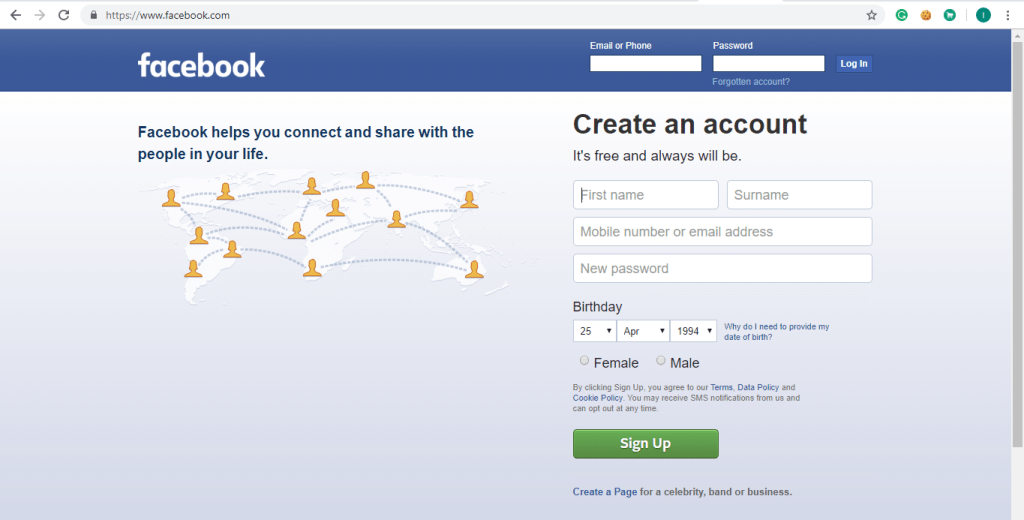
2. คุณต้องเข้าสู่ระบบบัญชี Facebook ของคุณโดยป้อนที่อยู่อีเมลหรือหมายเลขโทรศัพท์และรหัสผ่านของคุณ
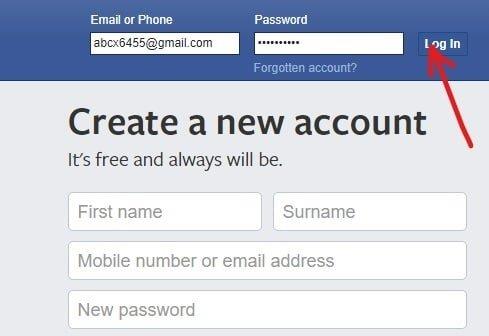
3. บัญชี Facebook ของคุณจะเปิดขึ้น เลือกการตั้งค่าจากเมนูแบบเลื่อนลงที่มุมบนขวา
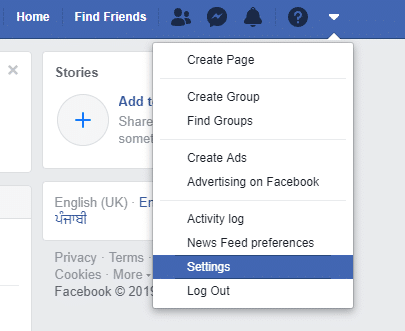
4.จากหน้าการตั้งค่า ให้คลิกที่ตัวเลือกแอพและเว็บไซต์จากแผงด้านซ้าย
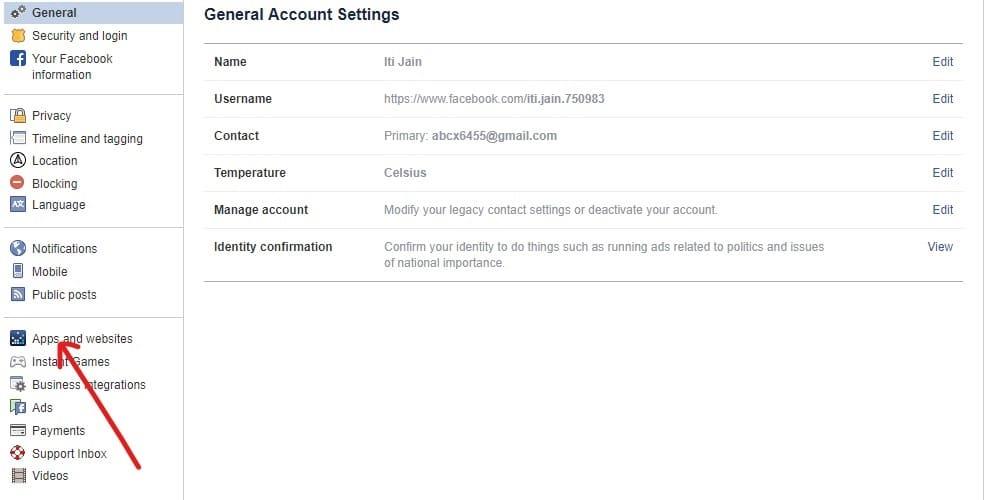
5. คุณจะเห็นแอพและเว็บไซต์ที่ใช้งานอยู่ทั้งหมดที่ใช้บัญชี Facebook ของคุณเป็นบัญชีเข้าสู่ระบบ
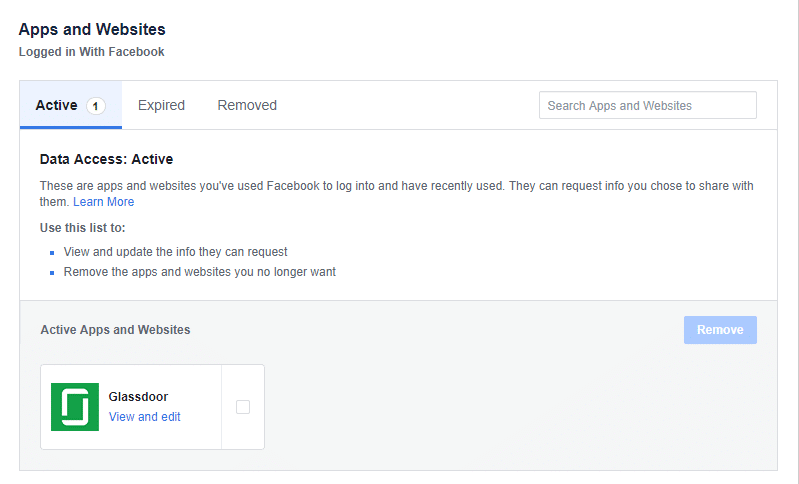
6. หากคุณต้องการลบแอพหรือเว็บไซต์ให้ทำเครื่องหมายที่ช่องถัดจากแอพหรือเว็บไซต์นั้น
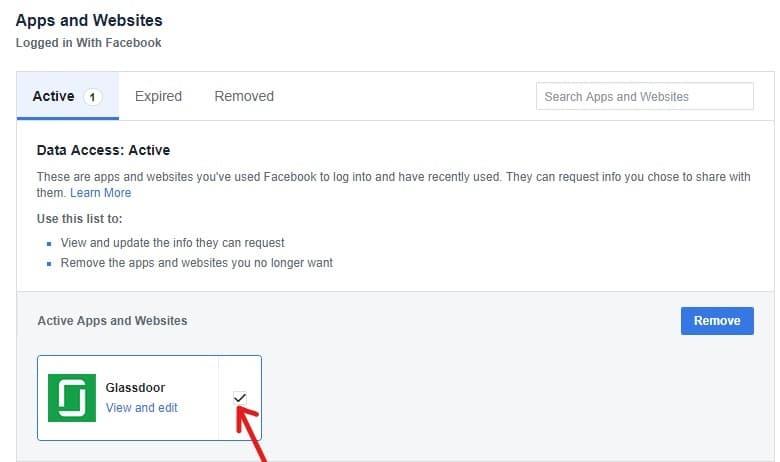
7.สุดท้าย คลิกที่ปุ่มRemove
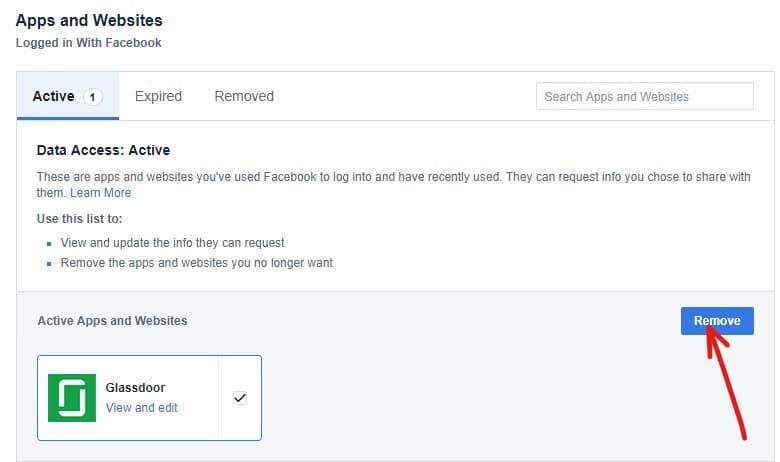
8.หลังจากทำตามขั้นตอนที่กล่าวข้างต้นแล้ว แอพหรือเว็บไซต์ทั้งหมดที่คุณเลือกลบจะถูกลบออก
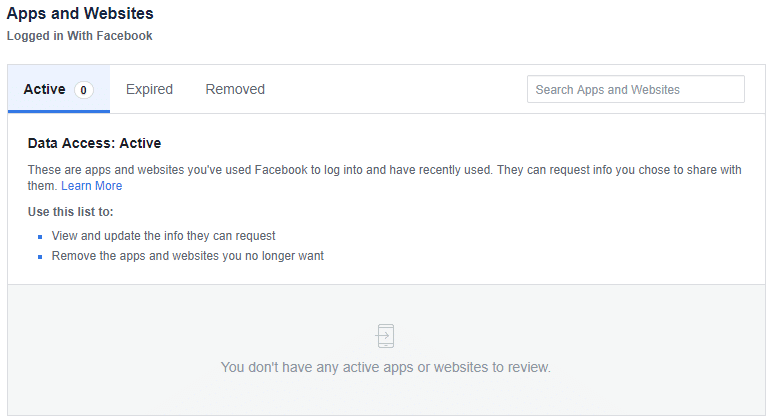
ขั้นตอนที่ 5: การท่องเว็บอย่างปลอดภัย
การท่องเว็บอย่างปลอดภัยมีบทบาทสำคัญในการรักษาบัญชี Facebook ของคุณ การเปิดใช้งานการท่องเว็บอย่างปลอดภัย จะเป็นการเรียกดู Facebook ของคุณจากเบราว์เซอร์ที่ปลอดภัย ซึ่งจะช่วยให้บัญชี Facebook ของคุณปลอดภัยจากนักส่งสแปม แฮกเกอร์ ไวรัส และมัลแวร์
คุณต้องเปิดใช้งานเบราว์เซอร์ที่ปลอดภัยโดยทำตามขั้นตอนที่กล่าวถึงด้านล่าง:
1.Open Facebookโดยใช้การเชื่อมโยงwww.facebook.com หน้าที่แสดงด้านล่างจะเปิดขึ้น
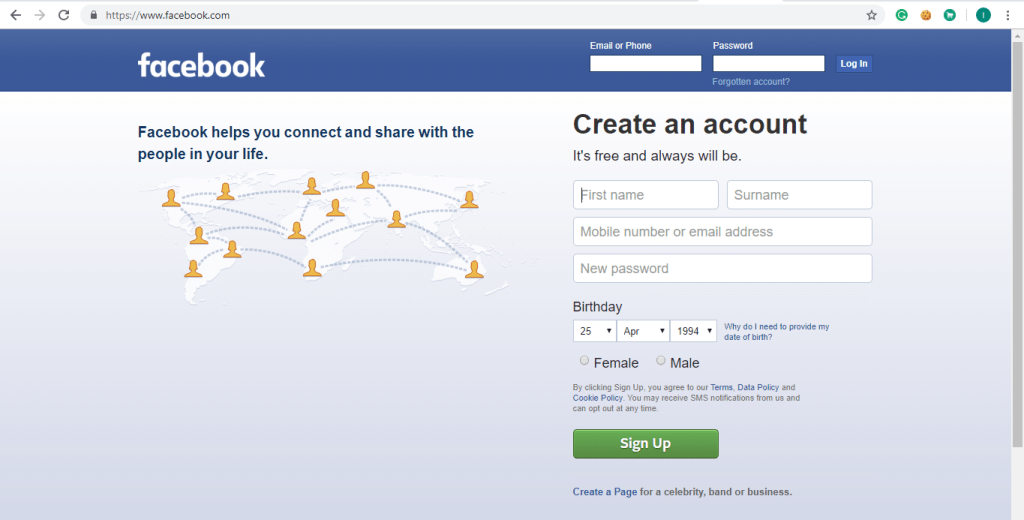
2. คุณจะต้องลงชื่อเข้าใช้บัญชี Facebook ของคุณโดยป้อนที่อยู่อีเมลหรือหมายเลขโทรศัพท์และรหัสผ่านของคุณ
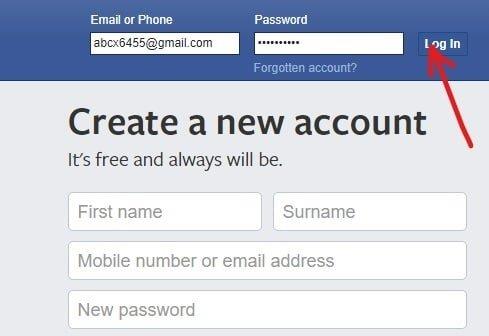
3.บัญชี Facebook ของคุณจะเปิดขึ้น เลือกการตั้งค่าจากเมนูแบบเลื่อนลงจากมุมบนขวา
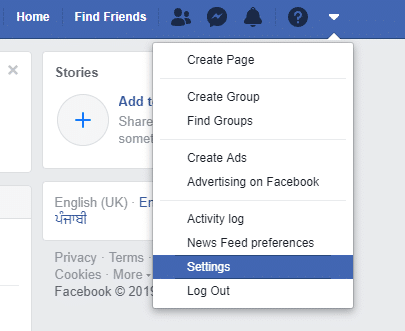
4. คลิกที่ตัวเลือกความปลอดภัยจากแผงด้านซ้าย
5. ทำเครื่องหมายตัวเลือกการเรียกดูที่ปลอดภัย จากนั้นคลิกที่ปุ่มบันทึกการเปลี่ยนแปลง
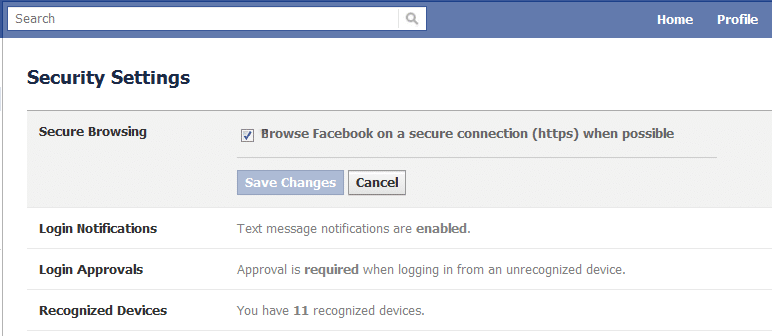
หลังจากทำตามขั้นตอนทั้งหมดแล้ว บัญชี Facebook ของคุณจะเปิดในเบราว์เซอร์ที่ปลอดภัยเสมอ
แนะนำ: คู่มือขั้นสูงในการจัดการการตั้งค่าความเป็นส่วนตัว Facebook ของคุณ
แค่นั้นแหละ ฉันหวังว่าบทความนี้จะเป็นประโยชน์ และตอนนี้คุณจะสามารถทำให้บัญชี Facebook ของคุณปลอดภัยยิ่งขึ้นเพื่อปกป้องบัญชีจากแฮกเกอร์
หากคุณต้องการฟังเพลงโปรดของคุณบน Spotify ในรูปแบบต่างๆ ให้เลือก Spotify Family Plan เมื่อคุณสมัครใช้บริการนี้แล้ว คุณ
ภาพปก Instagram Reel สามารถมอบสุนทรียศาสตร์ที่เป็นหนึ่งเดียวให้กับบัญชีของคุณ ซึ่งยกระดับคุณจากผู้สร้างไปสู่แบรนด์ หากคุณต้องการความช่วยเหลือในการหาสถานที่
Mudae บอทเกม Discord ยอดนิยมให้ผู้เล่นรวบรวมตัวละครจากอะนิเมะ มังงะ และซีรีย์วิดีโอเกมที่พวกเขาชื่นชอบ อะนิเมะใหญ่หลายสิบเรื่อง
เรื่องราวของ Instagram มีอายุ 24 ชั่วโมง หลังจากนั้นจะหายไปจากโปรไฟล์ของคุณ หากเรื่องราวของคุณแบ่งปันความทรงจำบางอย่างที่คุณต้องการกลับมาดูอีกครั้ง
Google ฟอร์มช่วยให้คุณสร้างแบบสำรวจ แบบสำรวจ แบบสอบถาม แบบทดสอบ และอื่นๆ อีกมากมาย บางครั้งการทำแบบสำรวจที่ยาวนานอาจกลายเป็นเรื่องน่าเบื่อสำหรับบางคน
อัปเดตเมื่อวันที่ 23 พฤศจิกายน 2022 โดย Steve Larner เพื่อสะท้อนถึงการเผยแพร่ Kindle ในปัจจุบัน Amazons Kindle เป็นผู้นำที่ชัดเจนในตลาดเครื่องอ่าน e-book ของสหรัฐอเมริกา
สถิติและการวิเคราะห์เป็นองค์ประกอบสำคัญของ YouTube แพลตฟอร์มติดตามความสำเร็จหลายประการ รวมถึงวิดีโอที่มีจำนวนมากที่สุด
การค้นหาเมืองโบราณอาจซับซ้อน แต่ก็คุ้มค่าที่จะสำรวจเมื่อพิจารณาจากของที่เสนอมา เมืองโบราณถูกเพิ่มเข้ามาพร้อมกับการอัปเดตแบบ Wild
แม้ว่า Steam จะเป็นแอปที่ใช้ในการดาวน์โหลดและเล่นเกมเป็นหลัก แต่โปรไฟล์ Steam อาจเป็นช่องทางในการแสดงออกว่าเป็นช่องทางในการเชื่อมต่อกับเกม
https://www.youtube.com/watch?v=x1-ENWpA5Jc Amazon Prime Video ปรับปรุงบริการอย่างต่อเนื่อง โดยนำเสนอคุณสมบัติและผลิตภัณฑ์ใหม่ๆ เพื่อปรับปรุง
การจัดการโครงการที่เหมาะสมถือเป็นสิ่งสำคัญในการดำเนินโครงการให้เสร็จสิ้นอย่างมีประสิทธิภาพและทันเวลา Smartsheet และ Airtable เป็นเครื่องมือสองอย่างที่คุณอาจพิจารณาสำหรับโปรเจ็กต์
Minecraft เป็นเรื่องเกี่ยวกับการใช้ความคิดสร้างสรรค์เพื่อมีชีวิตอยู่ วิธีหนึ่งที่ไม่ค่อยได้รับการชื่นชมในการเกร็งกล้ามเนื้อความคิดสร้างสรรค์ของคุณในเกมก็คือการใช้แบนเนอร์ พวกเขาไม่ได้
Microsoft Surface Pro 6 ได้รับการประกาศโดย Microsoft ในงานประจำปีในนิวยอร์กซิตี้ โดยสานต่อกลุ่มผลิตภัณฑ์ Surface Pro ของบริษัท มันจะเป็น
มีหลักสูตรของมหาวิทยาลัยไม่มากนักที่สามารถนับ Mark Zuckerberg และ Steve Ballmer มาเป็นอาจารย์ได้ มีหลักสูตรของมหาวิทยาลัยไม่มากนักที่มากกว่านี้
การคัดลอกเนื้อหาบนคลิปบอร์ดของ iPad ทำได้สะดวก เนื่องจากช่วยให้ผู้ใช้สามารถเข้าถึงข้อความ รูปภาพ วิดีโอ ฯลฯ ได้อย่างง่ายดาย อย่างไรก็ตาม คุณสามารถคัดลอกข้อมูลได้
หากคุณใช้แอปตัดต่อวิดีโอของ KineMaster คุณอาจสงสัยว่าจะอัปโหลดวิดีโอไปยัง YouTube ได้อย่างไร ท้ายที่สุดแล้ว แอปแชร์วิดีโอออนไลน์ก็ไม่มีใครเทียบได้
การทำงานร่วมกันของ "Fortnite" และ "Star Wars" ทำให้ผู้เล่นได้รับพลังพิเศษและภารกิจ "Star Wars" พลังแห่งพลังปรากฏขึ้นพร้อมกับบทที่ 4
Roblox นำเสนอวิธีที่สร้างสรรค์และไม่เหมือนใครในการสร้างโลก หากคุณต้องการแบ่งปันประสบการณ์การเล่นเกมบน Roblox และเกมใดๆ ก็ตาม การเพิ่มเพื่อนก็คือ
การเพิ่มพื้นที่จัดเก็บข้อมูลบน PlayStation ช่วยให้คุณรับมือกับขนาดเกมสมัยใหม่ได้ เกมในปัจจุบันใหญ่ขึ้นกว่าเดิมและใช้พื้นที่บน PS มาก
หากจู่ๆ คอมพิวเตอร์ของคุณช้าลง ความคิดแรกของคุณอาจเป็นได้ว่า RAM นั้นเล็กเกินไปหรือติดไวรัส อย่างไรก็ตาม


















